本文涉及的安装介质:
VeeamBackup&Replication_10.0.0.4461.iso
VMware-converter-en-6.2.0-8466193.exe
VMware-VIMSetup-all-6.0.0-13638623.iso
VMware-VMvisor-Installer-6.0.0.update03-5050593.x86_64.iso
VMware-VIM-all-6.7.0-14070457.iso
VMware-VMvisor-Installer-6.7.0.update03-14320388.x86_64.iso有一波vSphere 5.5和6.0的客户需要升级到新版了,应该不会选择升级到vSphere 6.5才对,毕竟6.7都已经u3了。本文对比下两种方式迁移,免费的Convert与付费的veeam 10。
最新的VMware Convert 版本是6.2,安装太简单,一路Next即可(遇到小问题参考这里:https://docs.vmware.com/en/vCenter-Converter-Standalone/6.2/rn/conv_sa_62_rel_notes.html)。测试源vm为Windows Server 2008 R2域成员虚拟机,顺便验证一下域信任关系是不是会受到迁移工具的影响。只进行冷迁移测试,实际环境中也建议进行冷迁移。
Part 1 测试Convert迁移
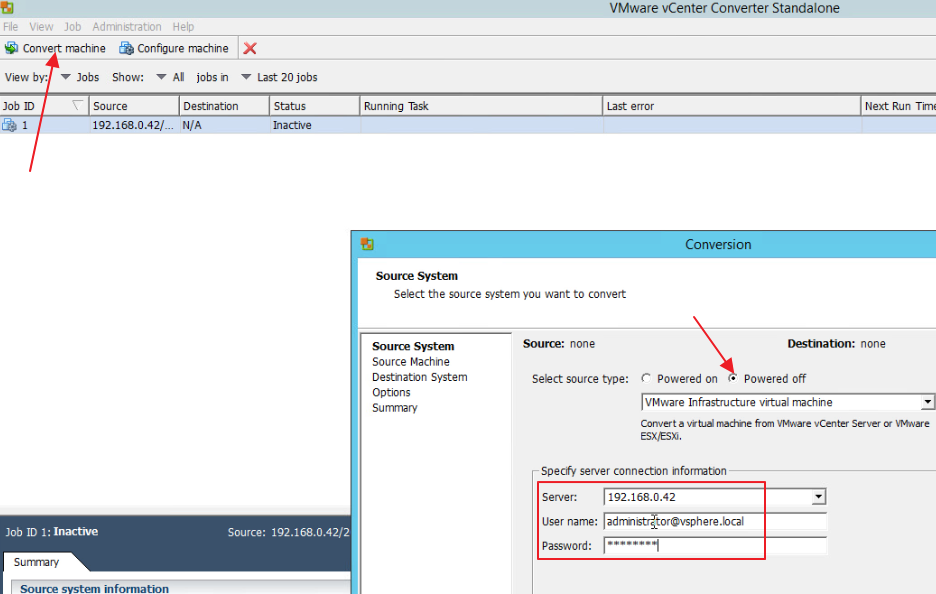
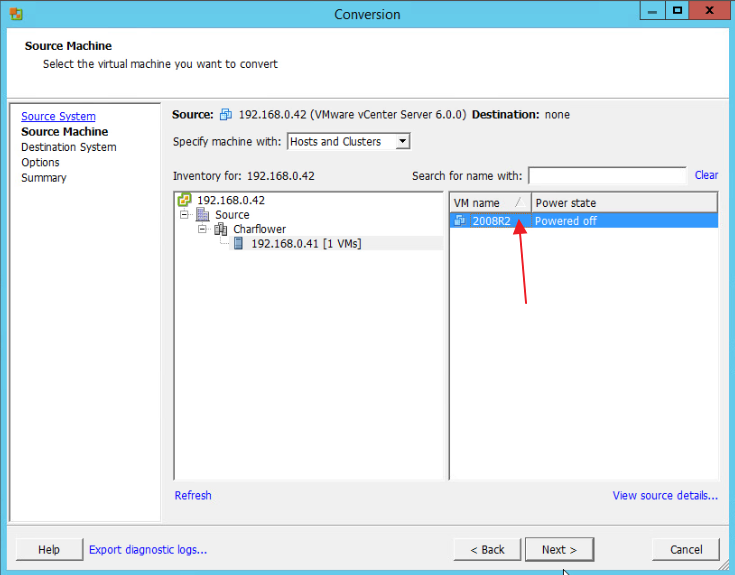
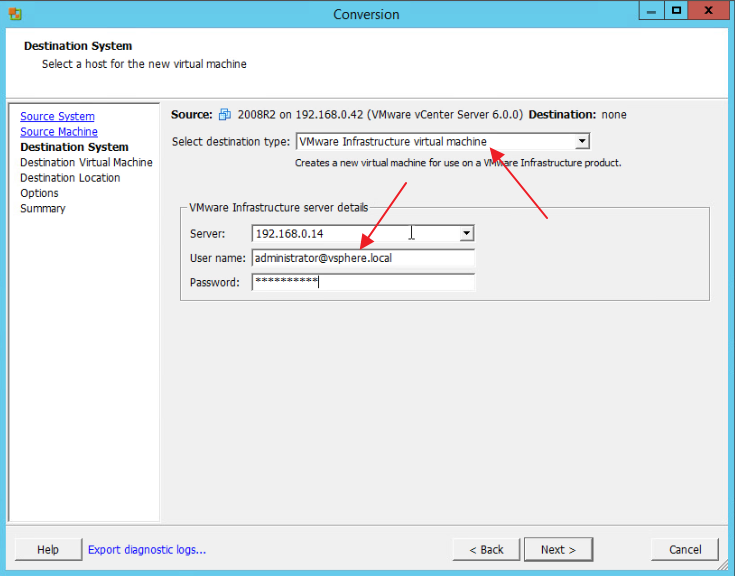
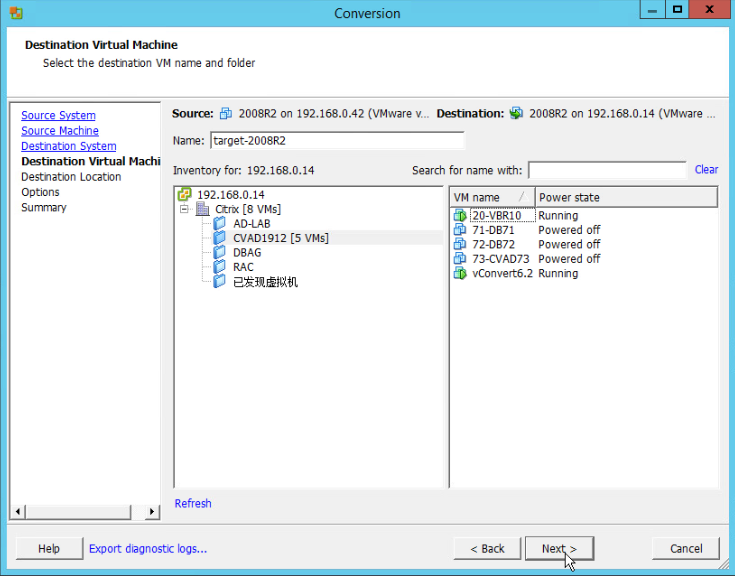
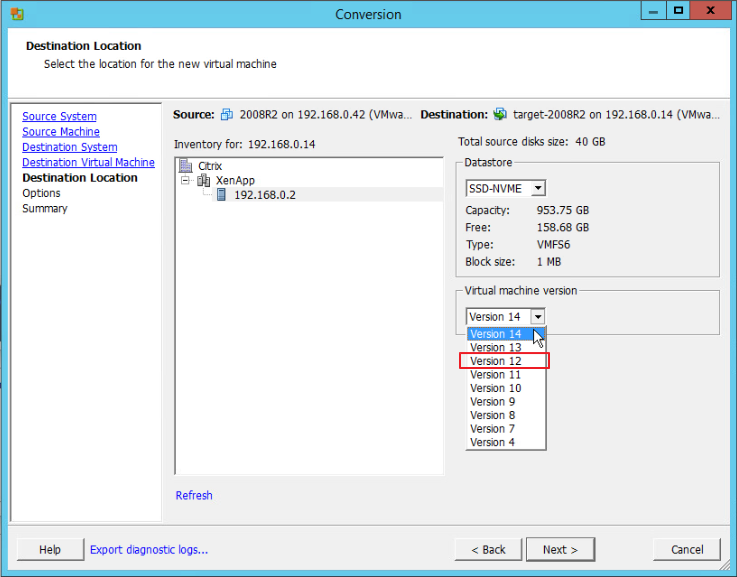
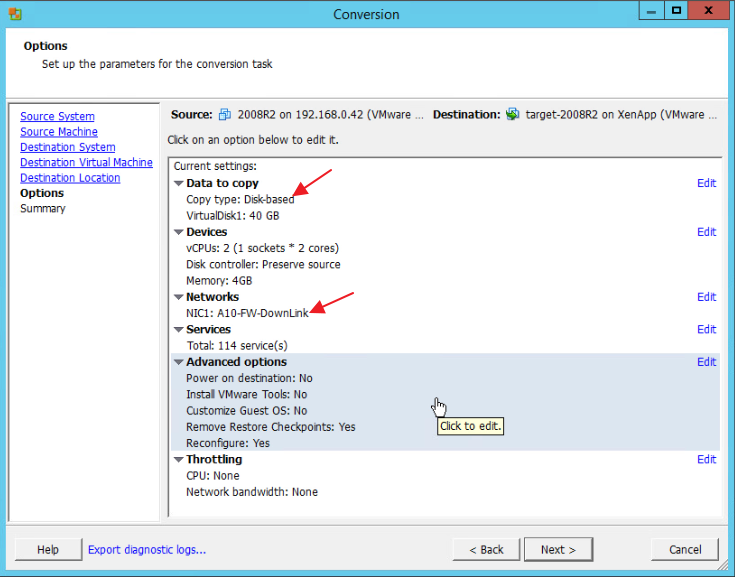
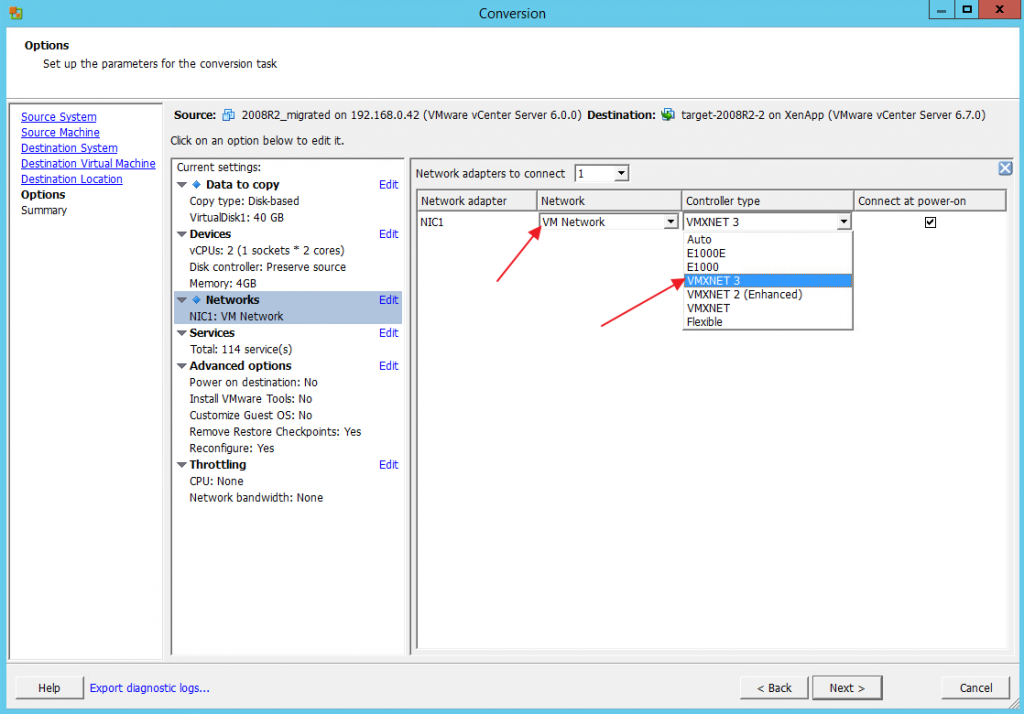
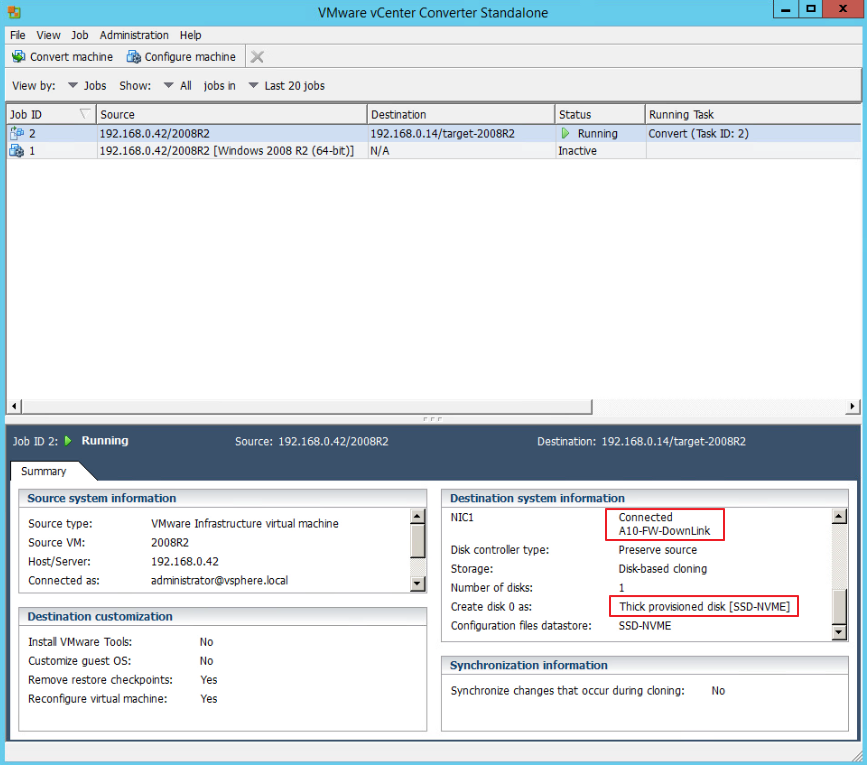
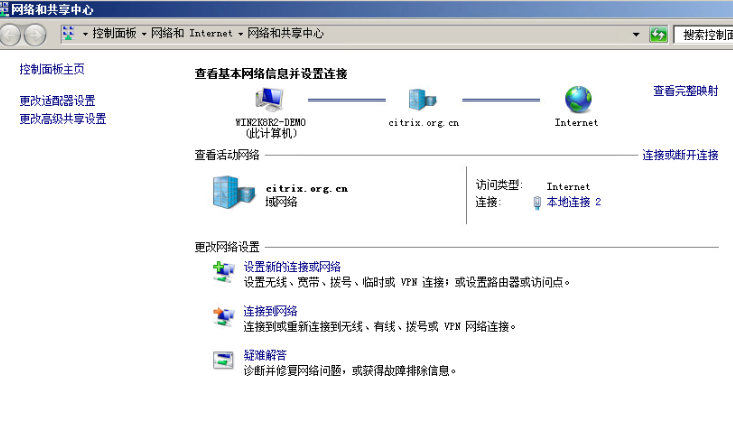
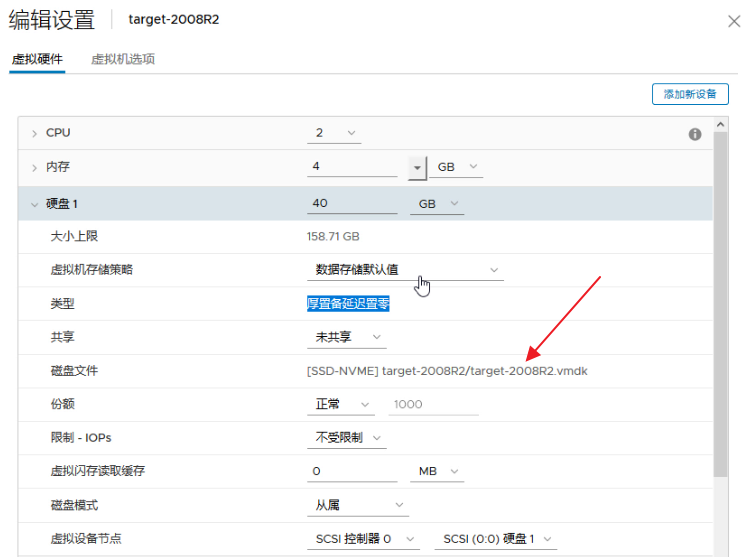
Part 2 借助veeam BR 10进行快速迁移
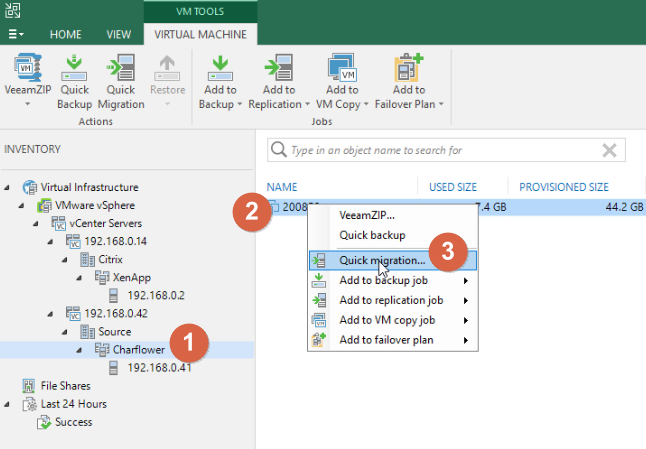
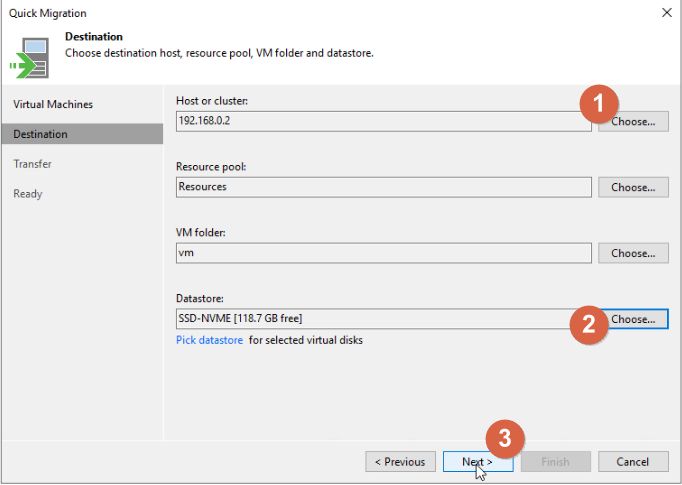
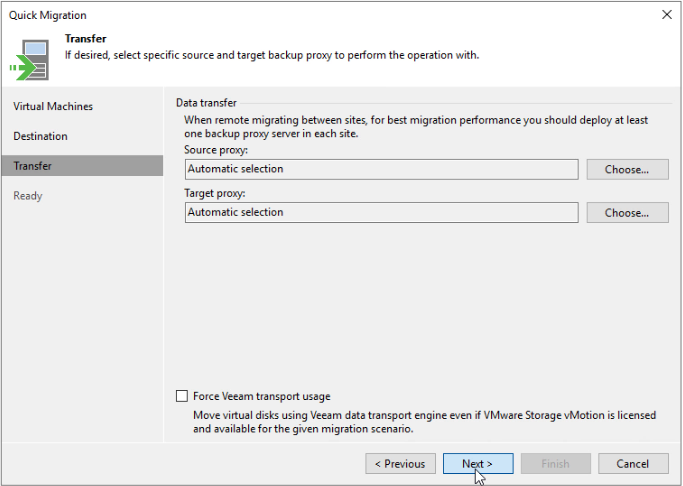
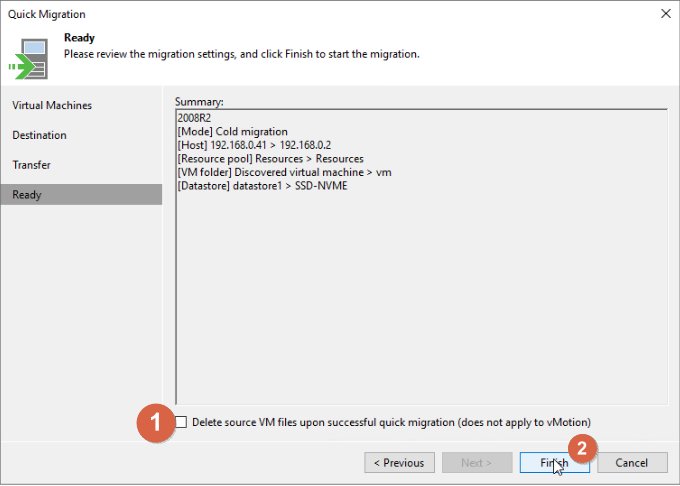
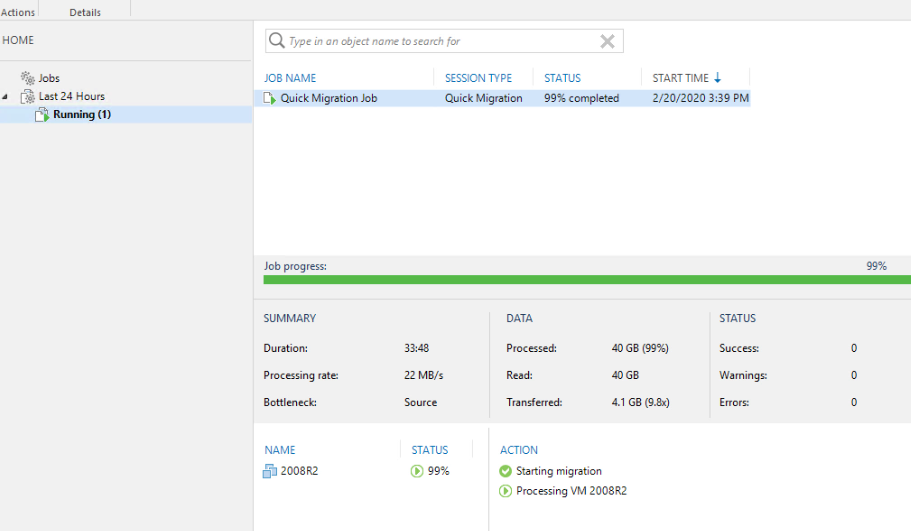
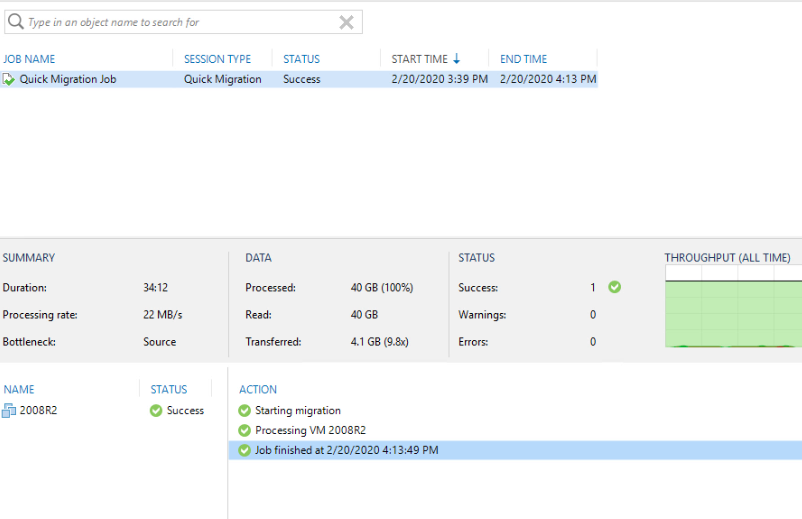
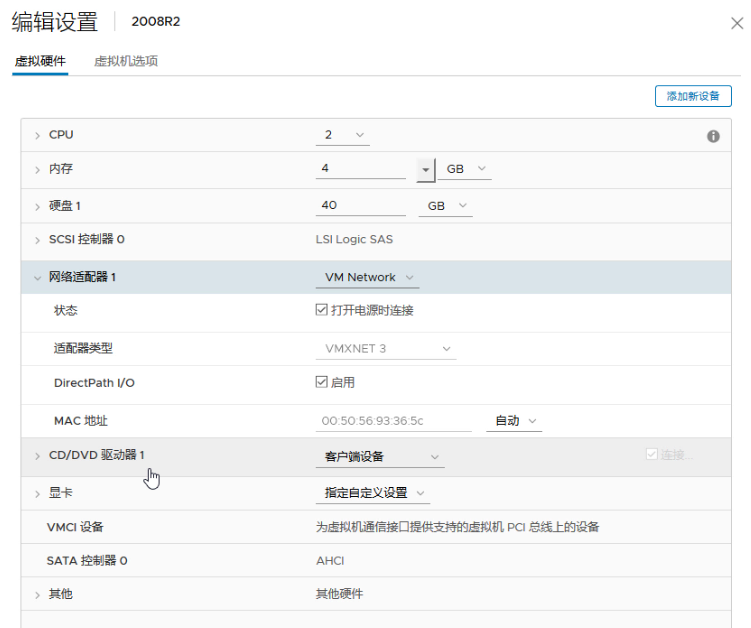
免费与付费的差别,各位都看到了吧!
